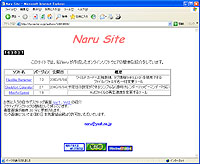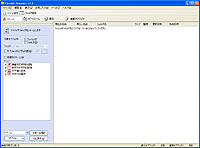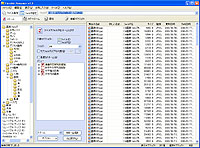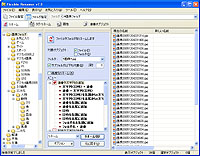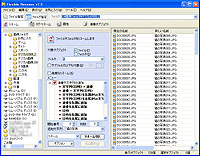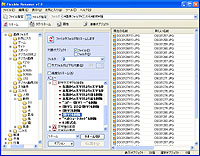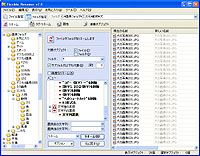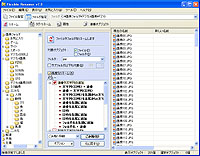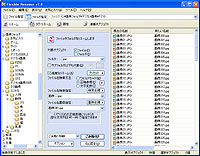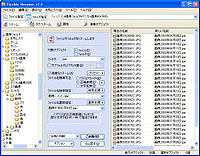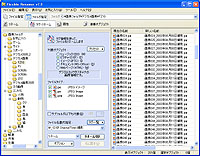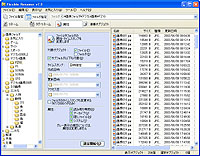|
||||||||||||||||||||||||||||||||||
ファイル名を一括リネーム! |
||||||||||||||||||||||||||||||||||
そんな年末に活躍したのが、ファイル名を一気に変換することができるフリーソフト「Flexible Renamer」。ファイル名の連番付けや文字列の置換はもちろんのこと、ファイル名に日付を追加したり、正規表現にも対応している高機能なファイルリネームソフトだ。今回は、この「Flexible Renamer」を使ったファイルの整理法をお伝えしよう! ■ 複雑なリネーム作業もプリセットを選ぶだけのお手軽操作! 「Flexible Renamer」のメイン画面は、エクスプローラからリネームしたいファイルをドラッグ&ドロップで指定する「ファイル指定」モードと、フォルダ単位でファイルを指定する「フォルダ指定」モードの2つ。今回は、「フォルダ指定」モードでフォルダに保存された複数のファイルを一括リネームしていくことにした。メイン画面は、フォルダツリーウィンドウ、リネーム操作ウィンドウ、ファイルリストウィンドウに分けられ、各ウィンドウの配置は自由に変更することが可能だ。ファイルリストにはファイルの情報やリネーム後のファイル名などが素早く表示されるため、快適にリネーム作業を行なうことができる。
例えば、ファイル名に“画像”という文字列が含まれているファイルのみをリネームの対象にしたい場合は、“*”はワイルドカードという任意の文字列を表す記号を使って、フィルタに「*画像*.*」と入力すれば良い。拡張子で絞り込みたい場合は、「jpg」というように拡張子をそのまま入力しよう。 「Flexible Renamer」では数多くの変換用プリセットが用意されており、カンタンな設定をするだけで様々なリネーム操作ができるようになっている。一例として、リネームの定番ともいえる連番付けをしてみよう。設定は、メイン画面左下の操作ウィンドウにあるメニューから「連番や文字列の追加」をクリックして「文字列(日時)+連番」を選択し、開始番号と桁数、追加したい文字列を入力するだけ。さらに、メイン画面右のファイルリストには「新しい名前」として、設定後のファイル名がリアルタイムに表示されていくのもポイントの1つだ。 設定が完了したら「リネーム」ボタンを押すだけだが、単にリネームするだけではなく、「別のフォルダに移動&リネーム」、「別のフォルダにコピー&リネーム」、「ゴミ箱に移動」という操作も可能となってる。このような変換用プリセットのおかげで、日時の追加や大文字小文字変換、かなカタカナ変換、文字列のカットなどもシンプルな操作で済ますことができる。
ファイル名に含まれる文字列を別の文字列に変えたい場合は、「文字列の置換」を使おう。例えば、犬の写真に「犬の写真001.jpg」という連番をつけて整理していたのに、途中から「犬の画像011.jpg」というように“写真”と“画像”を間違えてしまった! なんてときは、「文字列の置換」を選択して「置換前の文字列」に“画像”を、「置換後の文字列」に“写真”を入力すれば良い。不規則なルールで名前を付けてしまった複数のファイルも、瞬時に統一できるというわけだ。
■ 正規表現を使ってさらに高度なリネームを! 「Flexible Renamer」をオススメする理由のひとつとして、正規表現を使ったリネームができるということが挙げられる。正規表現とは、記号を使って文字列をパターンとして表現する手法なのだが、主にLinux系のOSやプログラミングで使われるモノなので触れたことがないかたも多いハズ。正直なところ、完璧に使いこなすのは少々難しい。そこで今回は、ファイルのリネームに役立つカンタンな正規表現だけを使ってみることにした。さて、「画像01.jpg」のように2桁の連番をつけていたが、いつの間にかファイルが100枚に達して「画像100.jpg」のように連番が3桁になっていたなんてときがある。このように連番の桁が統一されていない場合、OSやアプリケーションによっては、ファイル名で並べ替えたときに「画像10.jpg」と「画像11.jpg」の間に「画像100.jpg」から「画像109.jpg」が入り込んでしまう。これは少し鬱陶しいので、正規表現を使って2桁の連番を3桁の連番にリネームしてみよう。 まず、リネーム操作ウィンドウの「高度なリネーム」にチェックをつけて、ファイル名の検索方法から「正規表現」を選択。そして、2桁の連番がついたファイルだけをリネーム対象にするため、「ファイル名検索指定」のテキストボックスに「画像(..).jpg」と入力する。“.”(ピリオド)は任意の1文字を表現する正規表現なので、この場合は2文字の文字列、つまり2桁の連番にマッチする。また、“.”をカッコで囲うことにより、マッチした文字列を“\1”から“\9”へ順に格納することが可能だ。 次に、「ファイル名置換指定」のテキストボックスへ「画像0\1.jpg」と入力。“\1”には2桁の連番が格納されており、ファイル名が「画像20.jpg」の場合、“\1”は“20”ということになる。“\1”の前に“0”を記述すれば、「画像20.jpg」は「画像020.jpg」へ変換され、見事3桁の連番に!
少々難しい説明になってしまったかもしれないが、この正規表現を覚えるだけで様々な応用ができる。例えば、「画像20030608.jpg」のように日付が入っているファイル名を「画像2003年06月08日.jpg」とわかりやすい表記に変更したい場合も、先ほどの正規表現を使えばカンタン。 まずは、年、月、日をそれぞれマッチさせるために、「ファイル名検索指定」のテキストボックスへ「画像(....)(..)(..).jpg」を入力する。初めの“(....)”でマッチした文字列は、先ほどと同じように“\1”に格納され、2番目の“(..)”は“\2”、3番目の“(..)”は“\3”に格納されている。 次に、「ファイル名置換指定」のテキストボックスへ「画像\1年\2月\3日.jpg」と入力すれば、「画像20030608.jpg」は「画像2003年06月08日.jpg」にリネームされるのだ。
今回は“.”とマッチした文字列の格納に関する正規表現だけを解説したが、さらに高度なリネームを行ないたい場合は「Flexible Renamer」の解説テキストや正規表現に関するWEBサイトをチェックしてみよう。リアルタイムで変更後のファイル名を確認することができるという利点を活かして、いろいろな正規表現に挑戦してみて欲しい! ■ メディアファイルのタグ情報もファイル名に反映可能! 最後にもう1つ、ご紹介しておきたいのが「タグ・リネーム」機能。音楽ファイルや画像ファイルには、ID3タグやExif情報が付加されている場合がある。これらの情報を、項目ごとにファイル名へ反映させることもできるのだ。曲名しか含まれていない音楽ファイルのファイル名にアーティスト名を追加したり、画像ファイルに撮影日を追加するのも自由自在。ただし、メディアプレイヤーなどのプレイリストに登録している音楽ファイルをリネームすると、プレイリストからファイルの参照ができなくなり再度登録し直す必要があるので、その点には注意していただきたい。
「Flexible Renamer」を上手に使ってファイル名をリネームしておけば、ファイル名を見ただけでどのようなファイルなのか直ぐに認識できるようになる。また、ファイル名へファイルに関連した文字列を加えておくことで、キーワードによるファイルの検索が容易になるのも嬉しい限り! とはいうものの、複数のファイルを一気にリネームするのには少々ためらいがあるかもしれない。 しかし、「Flexible Renamer」では、万が一リネーム中に同じファイル名が発生してしまったときには注意を促すダイアログが表示され、処理を中断したり連番を付加することが可能だ。したがって、ファイルの上書きといったミスはまず起きない。 さらに、直前のリネーム処理を一気に元へ戻すことも可能となっており、リネームミスをしたときの対処も万全だ。一括リネームソフトを使ったことがないという方も、ぜひ一度使ってみてください! ■ URL Naru Site(「Flexible Renamer」配布元) http://hp.vector.co.jp/authors/VA014830/ 2006/01/12 14:40
|
| Broadband Watch ホームページ |
| Copyright (c) 2006 Impress Watch Corporation, an Impress Group company. All rights reserved. |